FLACとは?AACとは?FLACをAACに変換する方法も紹介!
FLACが良い音質を提供する場合、AACはデバイスやメディアプレーヤーとの互換性がより高いです。しかし、FLACとAACの比較について深い考察を得るために、この記事を確認してみましょう!
FLACとは?
FLAC(略称)Free Lossless Audio Codecは2001年にオープンソースファイルとして登場しました。ロスレス圧縮方式を採用しているため、原音に忠実な音質が得られます。さらに、最大24ビットまで対応し、リスニング体験を向上させます。さらに、変換中であっても内部のデコーダを混乱させることがないため、データの整合性をサポートすることができます。
FLACはAACのようにマルチデバイスに対応していないものの、必要に応じてリアルタイムストリーミングやデコードに利用することができます。また、一部のOSやスマートフォンでFLACのサポートが始まっています。
AACとは?
AACまたは Advanced Audio Coding は、非可逆的なデジタルオーディオ圧縮規格である。MP3の後継として、1997年に登場しました。MP3とAACはどちらも非可逆圧縮のファイルフォーマットですが、AACは比較すると優れた音質を提供します。中~高ビットレートの音楽ファイルをエンコードすることができます。
圧縮時に大きなデータを失うため、符号化されたオーディオ信号の余分な信号や冗長性を除去するものです。その結果、ポータブルデバイス向けに小さなファイルサイズが実現されますが、出力音質が犠牲になります。しかし、AACはAppleデバイス、Apple音楽ストリーミング、iTunesダウンロードのための主要な選択肢と考えられています。
FLAC vs. AAC: どっちがいい?
FLACとAACを比較すると、どちらのフォーマットもベストであるが、様々な面で異なることがわかる。AACはiTunesに効率的で、MP3プレーヤーやアプリでサポートされています。一方、FLACはライセンスフリーであるだけでなく、ハイレゾアルバムをダウンロードするのに最適なフォーマットです。まだ迷っていますか?
AACとFLACの比較表は、両フォーマットとその特性の詳細をよりよく理解するために説明されるものです!
| アスペクト | FLAC | AAC |
|---|---|---|
| ファイル拡張子 | .flac | .aac |
| 圧縮 | ロスレス|圧縮時にすべての音声データを保持する。 | ロッシー|圧縮時に音楽機能をカット |
| フォーマットタイプ | フリー&オープンフォーマット|大規模にアクセスできる | クローズドフォーマット|広く公開されていない |
| サイズ | 大|音楽は純粋な形で | より小さなファイルサイズを提供する|ポータブル |
| 音質について | 高音質・原音にこだわる | 圧縮のため音質が悪い |
| 互換性 | 携帯機器には不向き|最新機器にも対応 | MP4ビデオフォーマットでも広く利用されている |
| 用途 | ハイレゾアルバムのアーカイブに適している | オンライン音楽ストリーミングサービスに有利 |
AACとFLACの比較ではFLACとAACにメリット・デメリットがあるため、状況に応じていずれかを選択することができます。
どのように品質を損なうことなくFLACをAACに変換するのですか?
FLAC vs. AACの異なる特性を考慮すると、特定の状況下で他のフォーマットを犠牲にしてまで1つのフォーマットを使用する価値があります。そのため、変換は避けられませんが、素晴らしい変換ツールは HitPaw Univdです。90倍の速さで動作し、オーディオとビデオファイルを1000以上のファイルフォーマットに変換します。さらに、変換の際に元の音質を妥協する必要はありません。
さらに、Apple、Samsungなどのモバイルデバイスに基づいたプリセットを選択することができます。Windowsユーザーは、audibleブック、Apple Music、およびiTunes Musicを変換することもできます。最後に、解像度、エンコーダー、ビットレート、チャンネルなど、出力品質と様々なファイルの側面を設定することが可能です。

特徴
- FLACやAACなどのオーディオファイルを簡単に変換することができます。
- 一括変換で最大5000ファイルまで一度に処理可能
- 変換した動画を指定したフォルダにアクセスできるようにする
- 音楽ファイルの再生速度を変更する
- 圧縮しないエンコード、デコードをサポート
ここでは、「HitPaw Univd」をFLACからAACへの変換ソフトとして使用する簡単なチュートリアルを紹介します:
ステップ01 最初のステップでは、システムにソフトウェアをダウンロードし、起動します。メニューから「変換」、そして「変換」セクションに向かいます。ファイルの追加」と「オーディオの追加」をクリックし、目的のFLACファイルをブラウズしてインポートします。
以下のボタンをクリックしてHitPaw Univdをダウンロードする

ステップ02 次に、すべてを変換するのドロップダウンメニューを展開し、オーディオ カテゴリに移動して、FLACを選択します。必要に応じて、品質やその他のオーディオ面を選択することができます。また、保存先から出力フォルダを選択します。
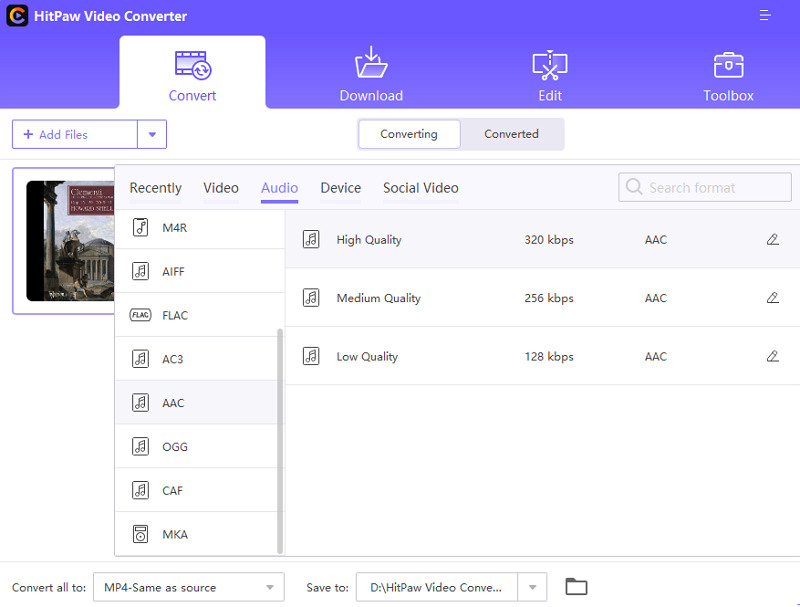
ステップ03 最後のステップは、「ロスレス変換を有効にする」をクリックし、「変換」ボタンを押すことです。変換されたファイルにはすぐにアクセスできるようになります。この方法でAACをFLACに変換することもできます。すべて完了です!
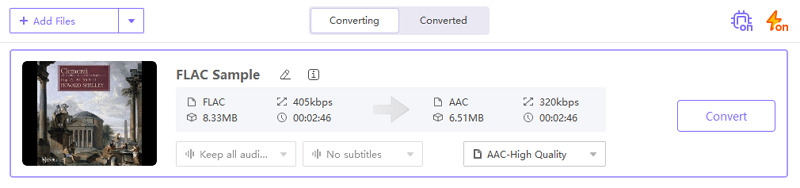
最後に
この記事を読んで、あなたはAACとFLACの両方のフォーマットに長所と短所があることを把握したはずです。AACがロッシーフォーマットでファイルサイズを小さくするのに対し、FLACはロスレスで最高の音質を保つ音楽ファイルです。ですから、FLACとACCを比較すると、どちらが絶対的な勝者であるとは言えません。
両者が何を提供し、どのように異なるかを知っているため、あなたのニーズに最も適したものを選んでください。そこで、この2つのフォーマット間の変換を行うには、HitPaw Univdを使用してください。
以下のボタンをクリックしてHitPaw Univdをダウンロードする
FLAC & AACに関するFAQ
1. 音声フォーマットはAACが最適か?
最高のオーディオフォーマットは、常に互換性のある一般的なフォーマットの下に来る。この観点から、AACは品質とサイズにおいて優れた非可逆圧縮フォーマットである。サイズが小さいので、Appleのデバイスやアプリケーションでよく使用されています。音質を向上させるために高いビットレートで圧縮することができます。しかし、音質的に最高のロスレス形式が必要な場合は、FLACが理想的なものであることが証明されています。
2. オンラインビデオストリーミングに最適なオーディオコーデックはどれですか?
AACとFLACを比較すると、AACオーディオコーデックは、YouTubeやその他のソーシャルプラットフォームにアップロードするようなオンラインストリーミングの目的には最適と考えられています。また、Windows、macOS、Android、iOS、Linuxなど、さまざまなソフトウェアやデバイスでサポートされています。セットトップボックスやスマートテレビもこのフォーマットをサポートしており、ストリーミングがより簡単になります。
3. SpotifyはFLACを再生できますか?
間違いなくFLACは素晴らしいフォーマットですが、残念ながらSpotifyはこのファイルフォーマットでのストリーミングをまだサポートしていません。他のオーディオフォーマットとその互換性は、無料ユーザーとプレミアムユーザーで確認することができます。実際、SpotifyはOGG Vorbisを使用しており、ライセンスにかかる費用は一切ありません。






 HitPaw Edimakor
HitPaw Edimakor



この記事をシェアする:
「評価」をお選びください:
松井祐介
編集長
フリーランスとして5年以上働いています。新しいことや最新の知識を見つけたときは、いつも感動します。人生は無限だと思いますが、私はその無限を知りません。
すべての記事を表示コメントを書く
製品また記事に関するコメントを書きましょう。